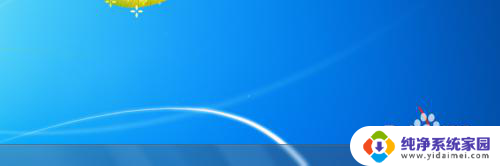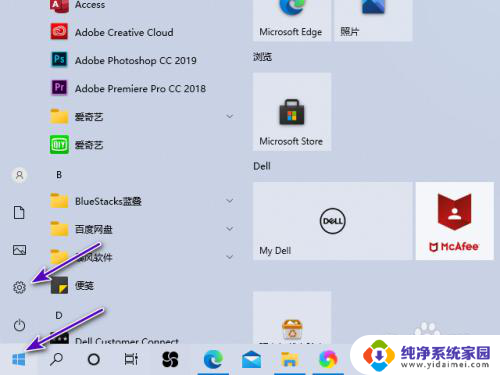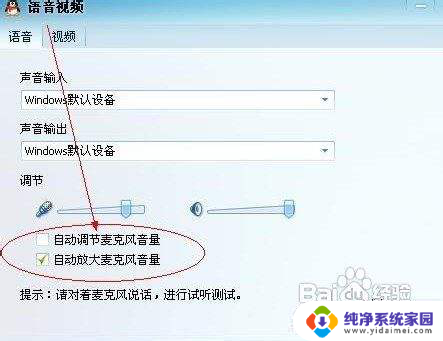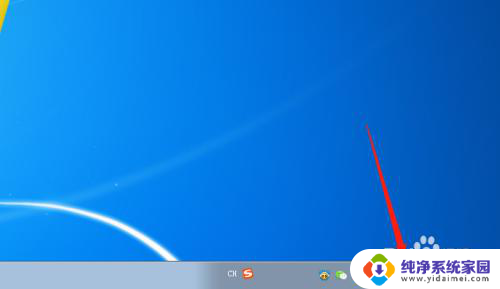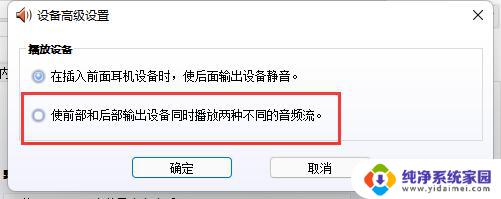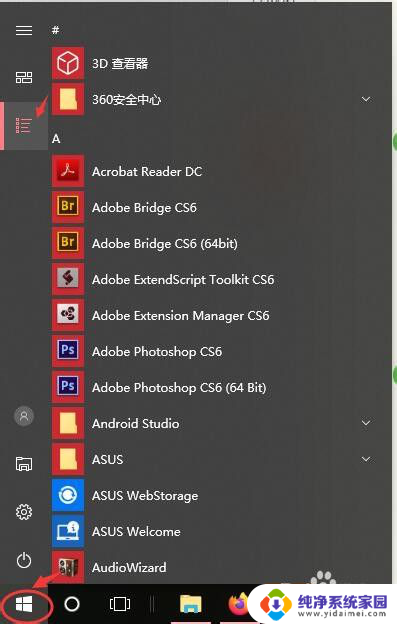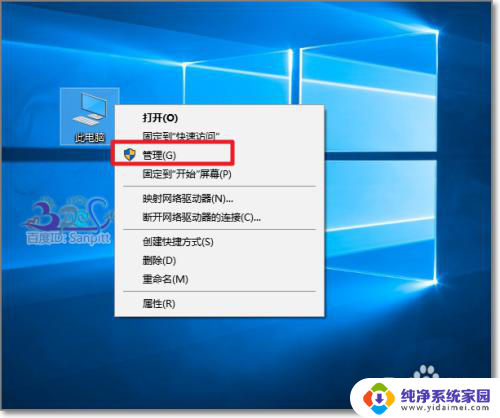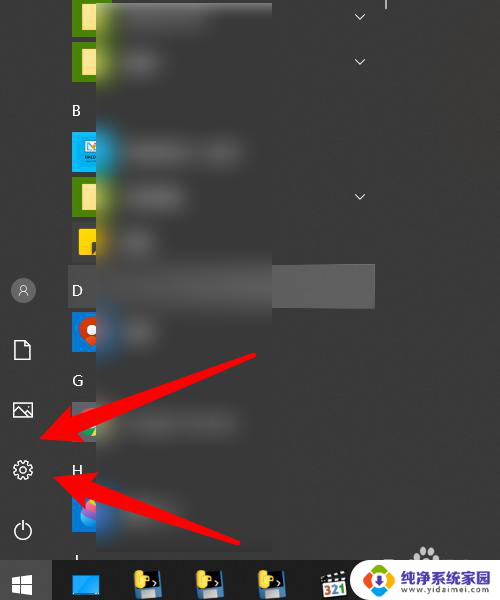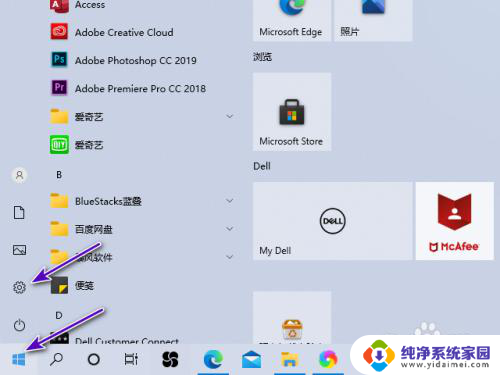电脑麦克风录制电脑声音 电脑麦克风录音设置技巧
更新时间:2024-05-14 16:39:25作者:xiaoliu
在数字化时代,电脑麦克风已成为我们日常生活中不可或缺的设备之一,无论是进行视频会议、语音通话还是录制音频文件,麦克风都扮演着至关重要的角色。很多人在使用电脑麦克风录制电脑声音时遇到了一些问题,比如音质不清晰、录音效果不佳等。正确的电脑麦克风录音设置技巧显得尤为重要。在本文中我们将分享一些实用的技巧,帮助您更好地利用电脑麦克风进行录音。
方法如下:
1.点击电脑右下角的声音图标。
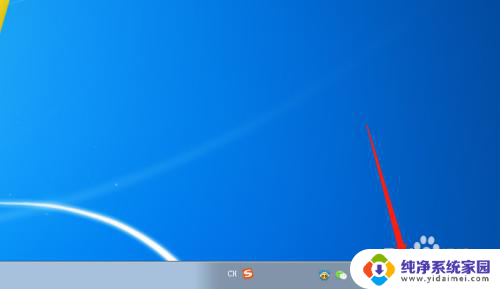
2.右键选中打开选项,并选择“录音设备”。
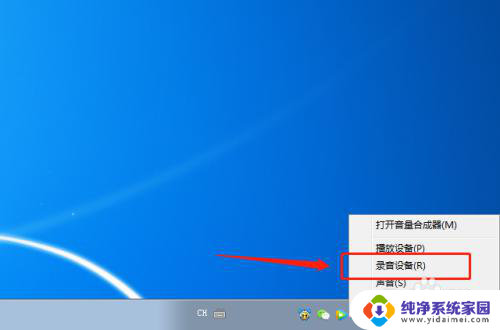
3.然后在“录制”这一项,点击麦克风选项。
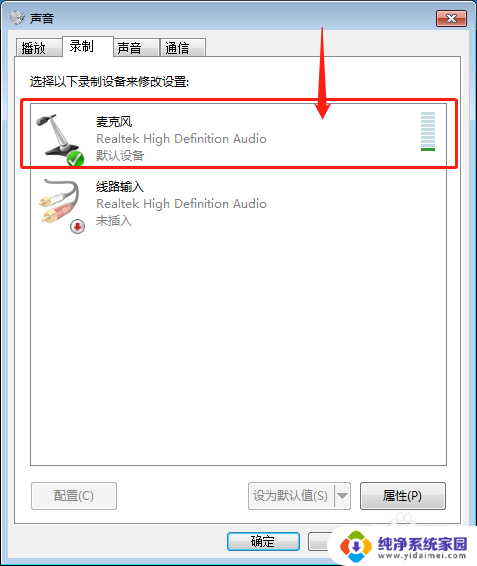
4.接着点击下方的“属性”按钮。
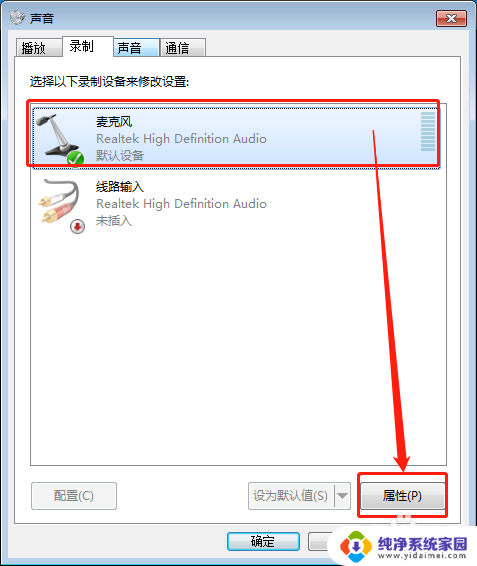
5.进入属性常规项,点击选择“使用此设备(启用)”。
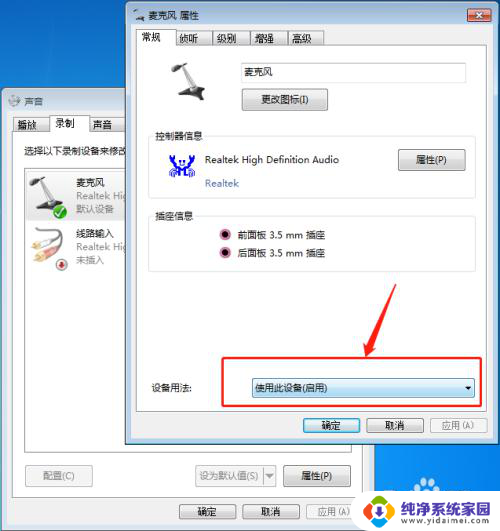
6.然后在级别里面可以设置麦克风的声音以及加强分贝。
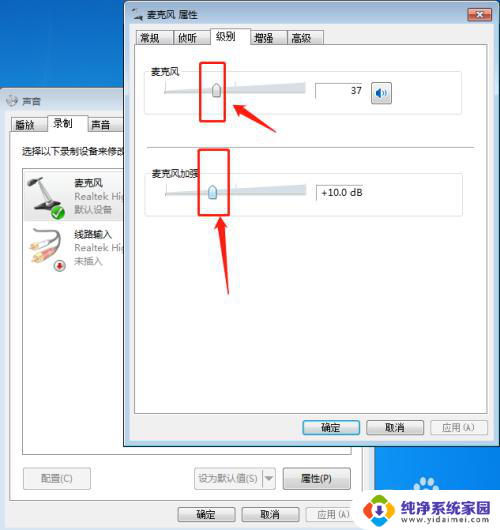 7
7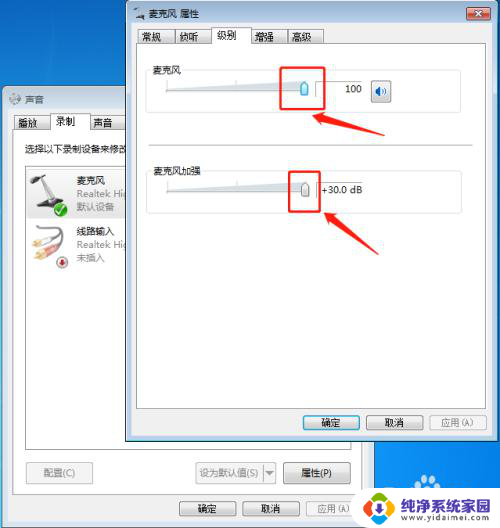
8.另外还可以设置增强效果。
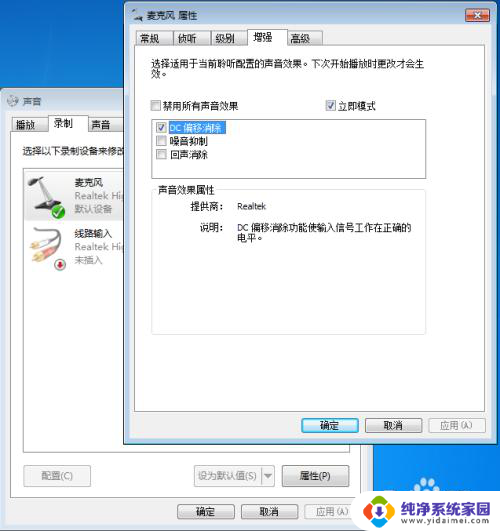
以上就是有关如何使用电脑麦克风录制电脑声音的全部内容,如果您遇到类似情况,可以按照这些方法来解决。